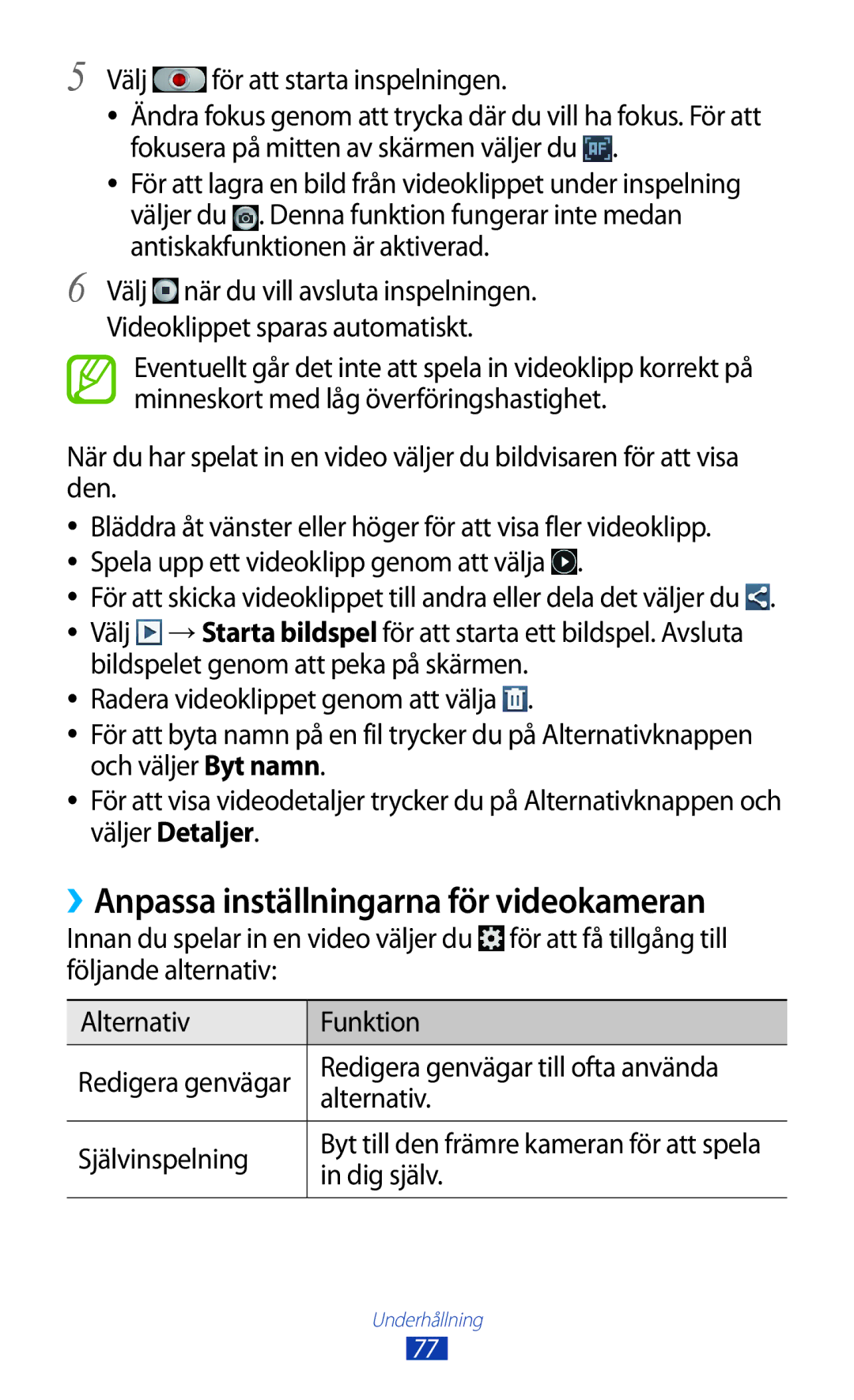5
6
Välj  för att starta inspelningen.
för att starta inspelningen.
●● Ändra fokus genom att trycka där du vill ha fokus. För att fokusera på mitten av skärmen väljer du ![]() .
.
●● För att lagra en bild från videoklippet under inspelning väljer du . Denna funktion fungerar inte medan antiskakfunktionen är aktiverad.
Välj ![]() när du vill avsluta inspelningen. Videoklippet sparas automatiskt.
när du vill avsluta inspelningen. Videoklippet sparas automatiskt.
Eventuellt går det inte att spela in videoklipp korrekt på minneskort med låg överföringshastighet.
När du har spelat in en video väljer du bildvisaren för att visa den.
●● Bläddra åt vänster eller höger för att visa fler videoklipp. ●● Spela upp ett videoklipp genom att välja ![]() .
.
●● För att skicka videoklippet till andra eller dela det väljer du ![]() . ●● Välj
. ●● Välj ![]() → Starta bildspel för att starta ett bildspel. Avsluta
→ Starta bildspel för att starta ett bildspel. Avsluta
bildspelet genom att peka på skärmen. ●● Radera videoklippet genom att välja ![]() .
.
●● För att byta namn på en fil trycker du på Alternativknappen och väljer Byt namn.
●● För att visa videodetaljer trycker du på Alternativknappen och väljer Detaljer.
››Anpassa inställningarna för videokameran
Innan du spelar in en video väljer du ![]() för att få tillgång till följande alternativ:
för att få tillgång till följande alternativ:
Alternativ | Funktion | |
Redigera genvägar | Redigera genvägar till ofta använda | |
alternativ. | ||
| ||
|
| |
Självinspelning | Byt till den främre kameran för att spela | |
in dig själv. | ||
| ||
|
|
Underhållning
77